word2013界面做了比较大的优化,刚开始用的时候不太习惯,研究了一下win10下word的新版本,记录以下几个功能小技巧:
1、常用功能区:
新打开一个word文档 文件、开始 、插入 等菜单称之为常用功能区,鼠标点击各个菜单可以呈现不同的选项,如下图所示:

1.1折叠上方功能区:
鼠标双击其中的任意一个菜单 折叠或者展开功能区,如下图所示:

也可以通过鼠标右键来折叠或者展开功能区,如下图所示:
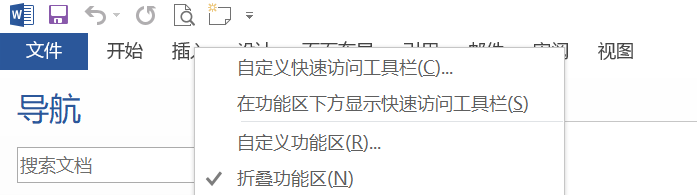
2.界面色彩:设置Office的主题 和背景色, 文件--->选项--->office主题可以设置成白色、灰色 、深灰色等。 如下图所示:
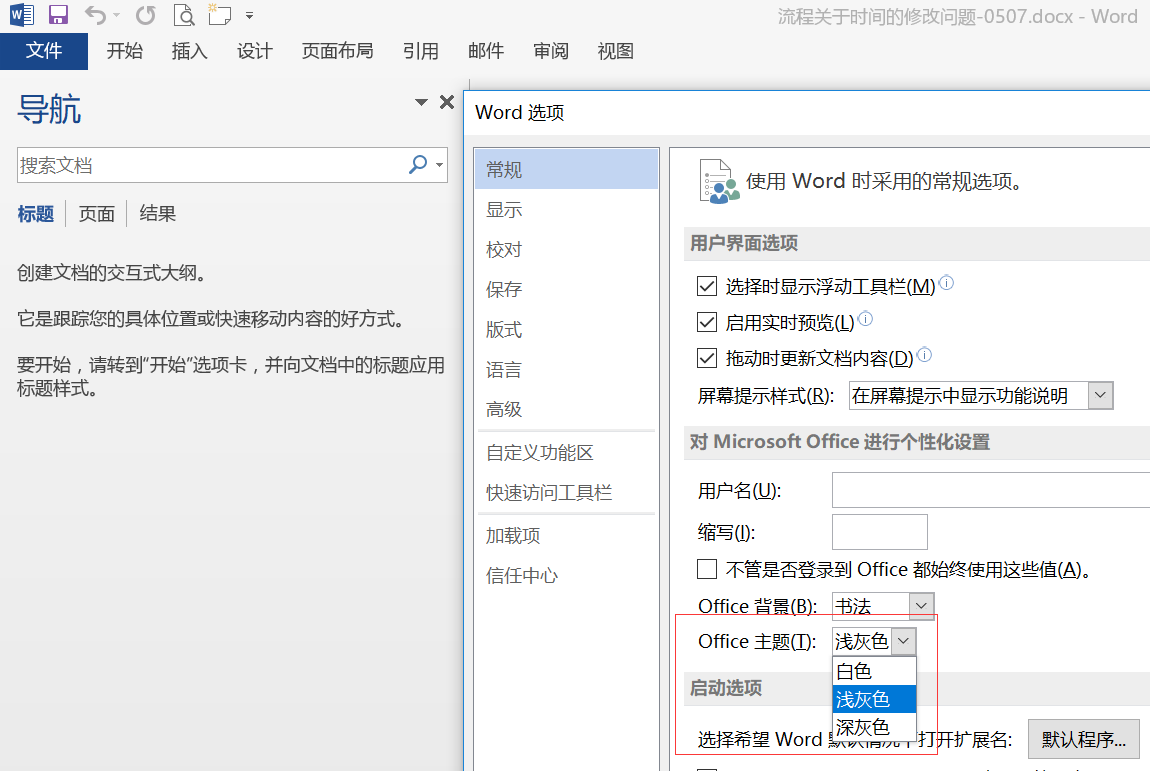
3、鼠标左键点击到要删除的文字位置,
Backspace 键 删除光标前面的字,
Delete键删除光标后面的字。
Enter键换到下一行,
Ctrl+Z 恢复上一步的操作,
Ctrl+S保存当前操作,如下图所示:
